电脑启动不起来,黑屏怎么办?(解决电脑黑屏问题的实用方法)
![]() 游客
2024-10-16 12:00
277
游客
2024-10-16 12:00
277
在日常使用电脑的过程中,我们常常会遇到电脑启动后黑屏的情况。这种情况可能由多种原因引起,比如硬件故障、软件问题等。如果不及时解决,将会严重影响我们的工作和生活。本文将介绍一些常见的解决办法,帮助大家应对电脑黑屏问题。
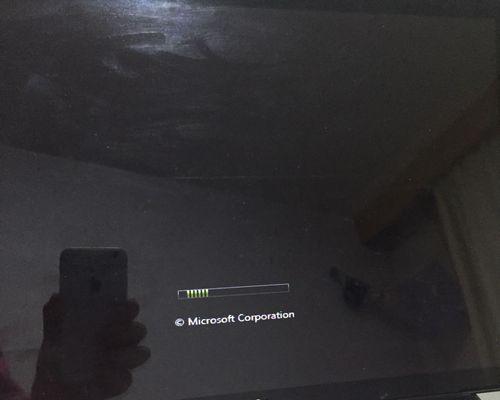
一、检查电源是否连接正常
如果电脑启动后出现黑屏,首先要检查电源是否连接正常。确保电源线插头与电源插座连接牢固,电源线没有损坏。同时,也要检查显示器是否接通电源,并且显示器的数据线与电脑连接正常。
二、重新启动电脑
有时候电脑黑屏只是一个临时的问题,重新启动可能就能解决。可以通过按下电源按钮长按5秒关闭电脑,然后再重新启动试试看。

三、进入安全模式
如果重新启动仍然出现黑屏,可以尝试进入安全模式。在启动电脑时,按住F8键,进入高级启动选项界面,在这个界面中选择“安全模式”,然后按回车键进入。
四、检查硬件连接
电脑黑屏的原因可能是硬件连接问题导致的。可以检查一下内存条、显卡、硬盘等硬件是否插好。如果发现松动或者插错位置,可以重新插上或更换正确的插槽。
五、更新驱动程序
有时候电脑黑屏是由于过时的驱动程序引起的。可以尝试更新显卡、声卡等驱动程序,可以通过设备管理器或者官方网站下载最新的驱动程序。
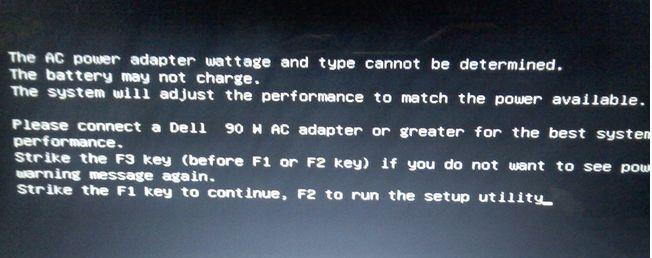
六、排除软件冲突
有些软件可能会导致电脑黑屏,可以尝试在安全模式下卸载最近安装的软件,或者使用系统还原功能将电脑恢复到之前正常运行的状态。
七、检查操作系统是否损坏
操作系统文件损坏也会导致电脑黑屏。可以使用系统自带的修复功能来修复操作系统文件。可以通过进入“高级启动选项”选择“修复你的电脑”来进行修复。
八、清理电脑内存
电脑内存不足也可能导致黑屏问题。可以使用系统自带的任务管理器来查看是否有进程占用过多的内存,然后将其关闭,释放内存。
九、检查电脑硬件是否故障
电脑黑屏的原因有可能是硬件故障引起的。可以将电脑的硬件组件拆卸下来,逐一检查是否有损坏或者故障,如显卡、内存条等。如果有问题,及时更换或修复。
十、清理电脑内部灰尘
电脑长时间使用后,内部可能会积累大量灰尘,导致散热不良,从而引起电脑黑屏。可以定期清理电脑内部的灰尘,保持散热良好。
十一、重装操作系统
如果以上方法都无效,可以考虑重装操作系统。备份好重要数据后,使用安装盘或者恢复分区重新安装操作系统。
十二、联系专业人士
如果自己无法解决黑屏问题,可以联系专业人士寻求帮助。比如电脑维修技术人员或者售后服务中心。
十三、购买新的硬件
如果经过检查发现某个硬件组件损坏且无法修复,可以考虑购买新的硬件进行更换。
十四、保持电脑正常使用习惯
为了避免电脑黑屏问题的发生,我们还应该保持良好的使用习惯。定期清理系统垃圾,及时更新软件和驱动程序,不随意安装不明来源的软件等。
十五、
电脑启动后黑屏是一个常见的问题,可能由多种原因引起。在遇到这个问题时,我们可以通过检查电源连接、重新启动、进入安全模式等方法进行初步排除。如果问题依然存在,可以尝试更新驱动程序、排除软件冲突、检查操作系统是否损坏等进一步解决。如果自己无法解决,可以寻求专业人士的帮助。最重要的是,保持良好的使用习惯,定期维护电脑,可以有效减少电脑黑屏问题的发生。
转载请注明来自扬名科技,本文标题:《电脑启动不起来,黑屏怎么办?(解决电脑黑屏问题的实用方法)》
标签:电脑黑屏
- 最近发表
-
- 解决电脑跳出数据错误框的有效方法(避免数据丢失,保护电脑安全)
- 使用XP系统盘进行系统安装的完全教程(以xp系统盘为工具,一步一步教你完成系统安装)
- QSV文件(探究QSV文件的作用和删除可行性)
- 电脑运行错误372的解决方法(遇到电脑运行错误372该怎么办?解决方法一览)
- 新手也能轻松修复USB接口的小窍门(USB接口修复技巧,让你摆脱焦头烂额的困扰)
- 苹果电脑DNS配置错误解决方法(遇到DNS配置错误时,如何正确设置苹果电脑DNS)
- 电脑显示错误4的原因及解决方法(探索错误4的根源,轻松解决电脑问题)
- 电脑磁盘错误(通过查找和修复磁盘错误,保护您的电脑数据安全)
- 解决电脑开机年份错误的方法(修复电脑开机显示错误年份的实用技巧)
- 笔记本电脑内存条插槽位置及安装方法(一图看懂内存条的插槽位置和安装方法)
- 标签列表
- 友情链接
-

